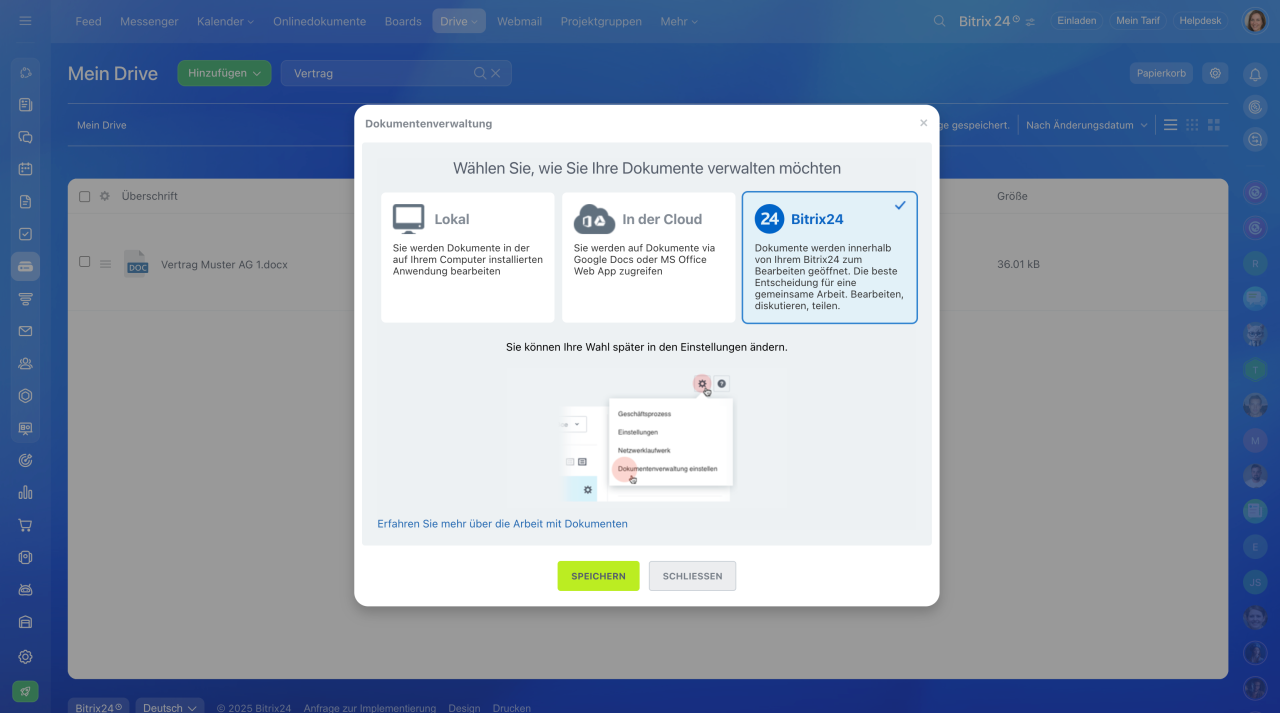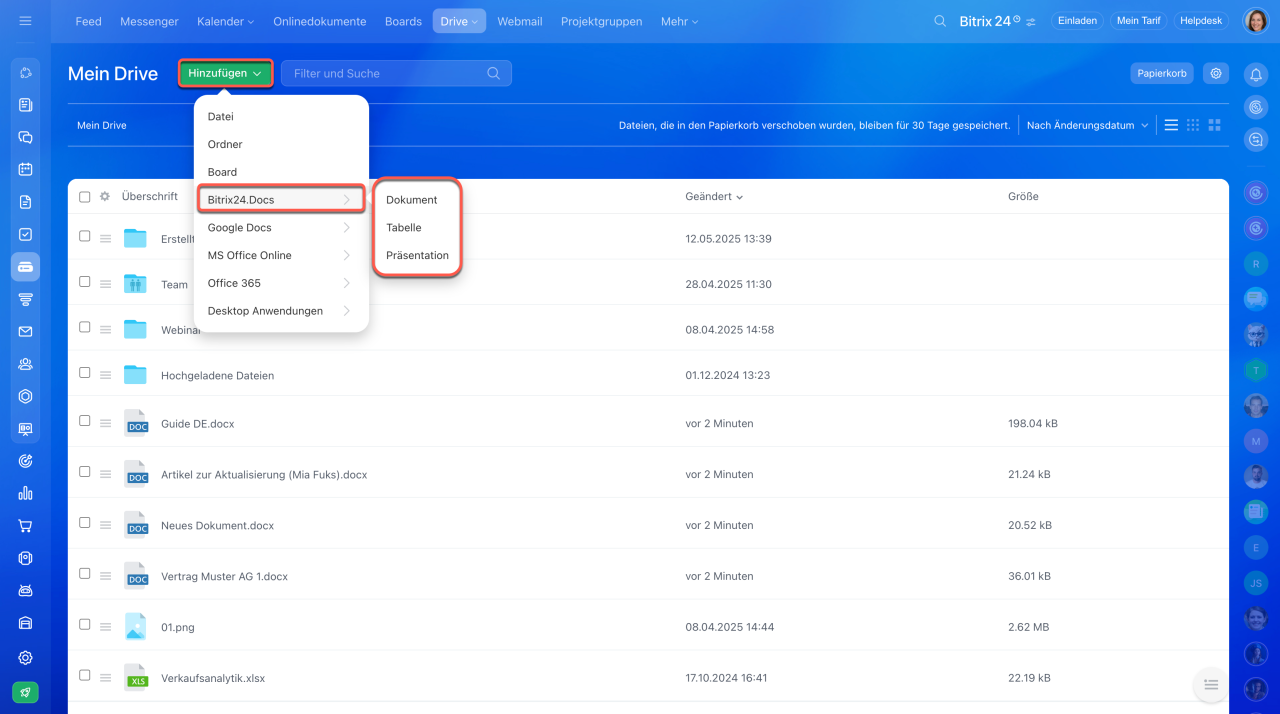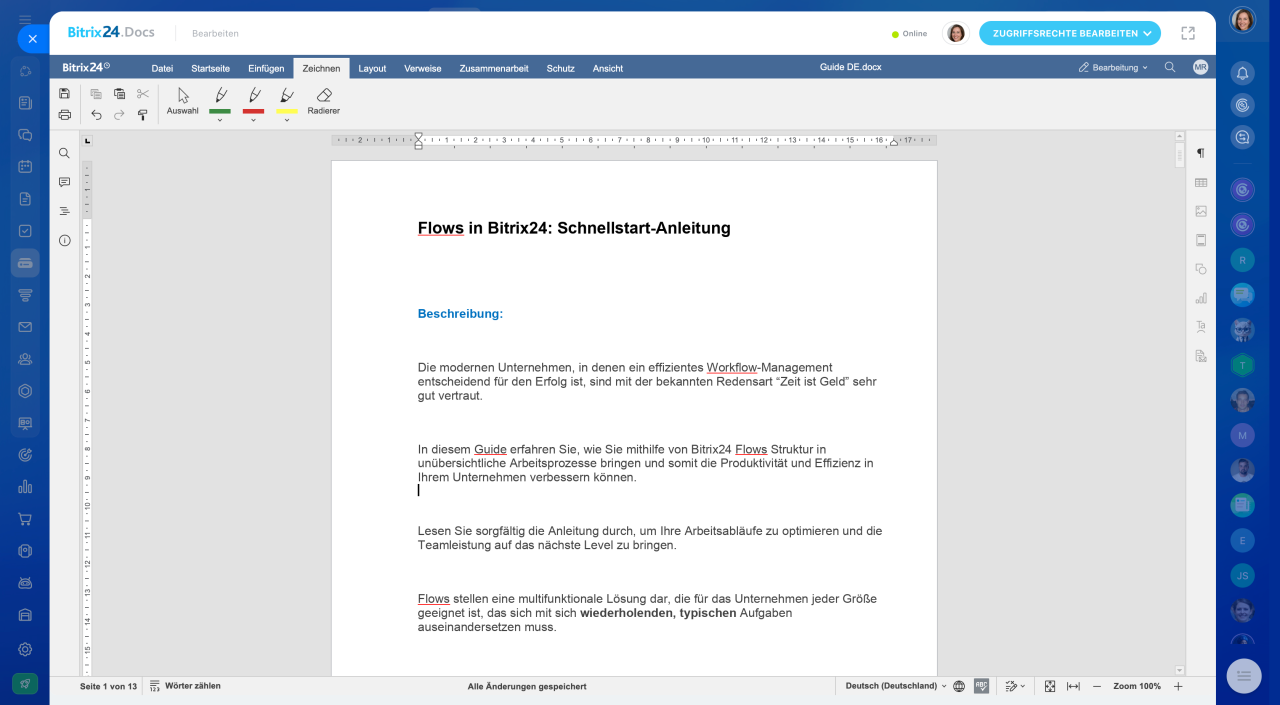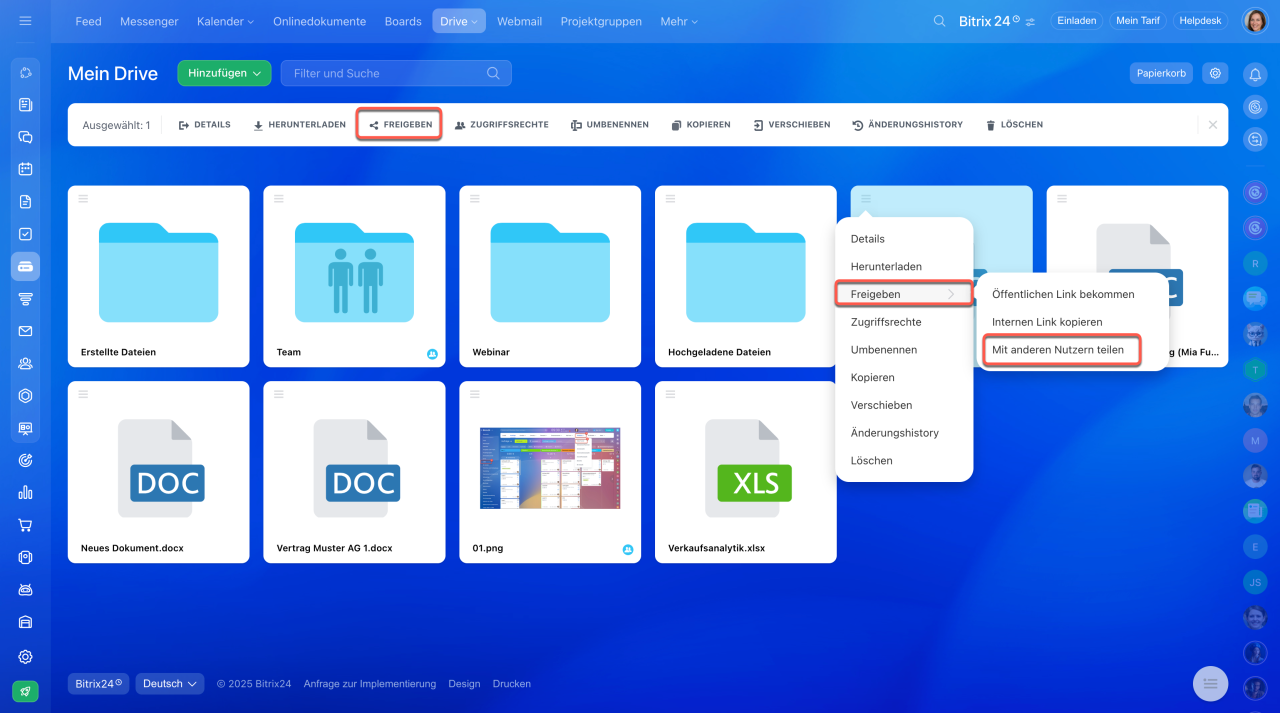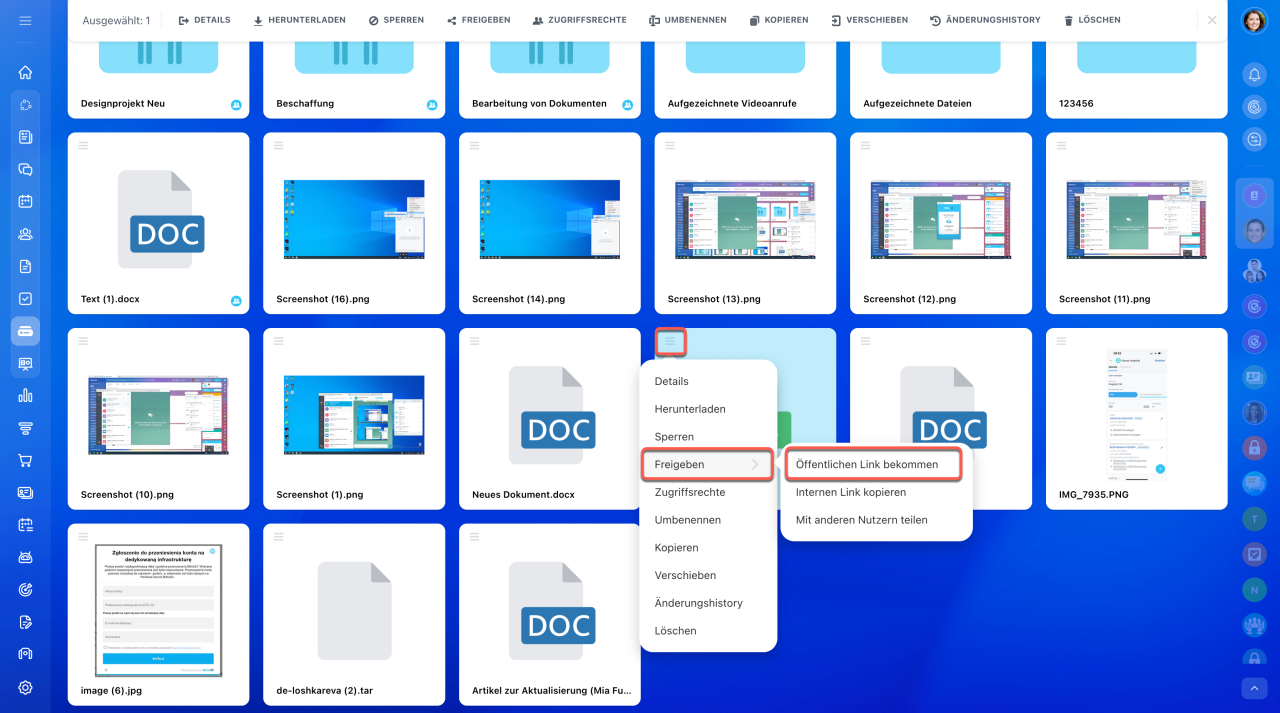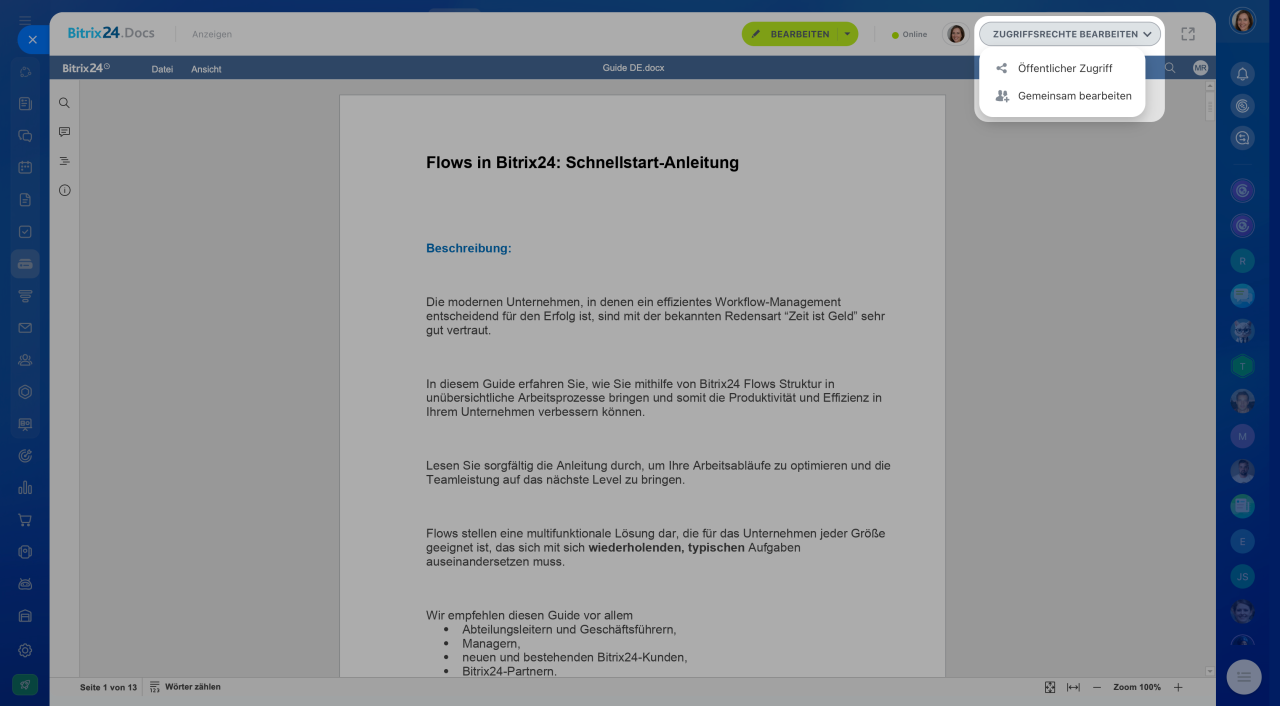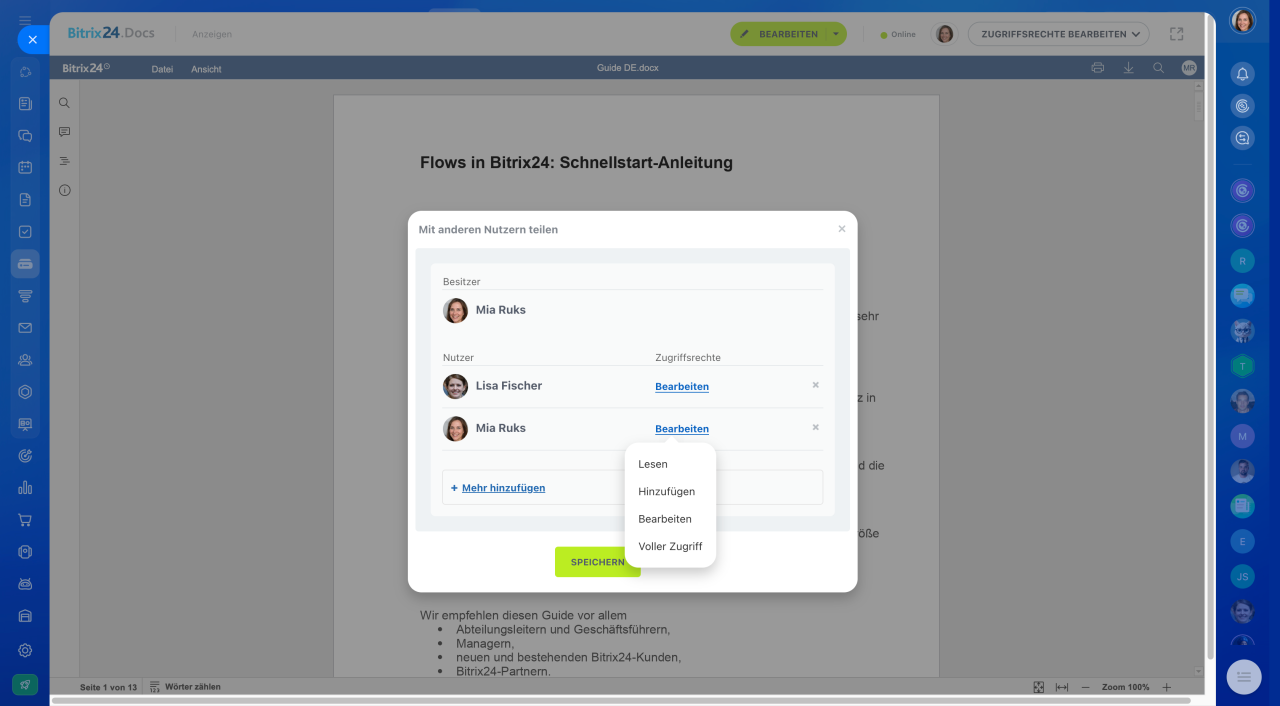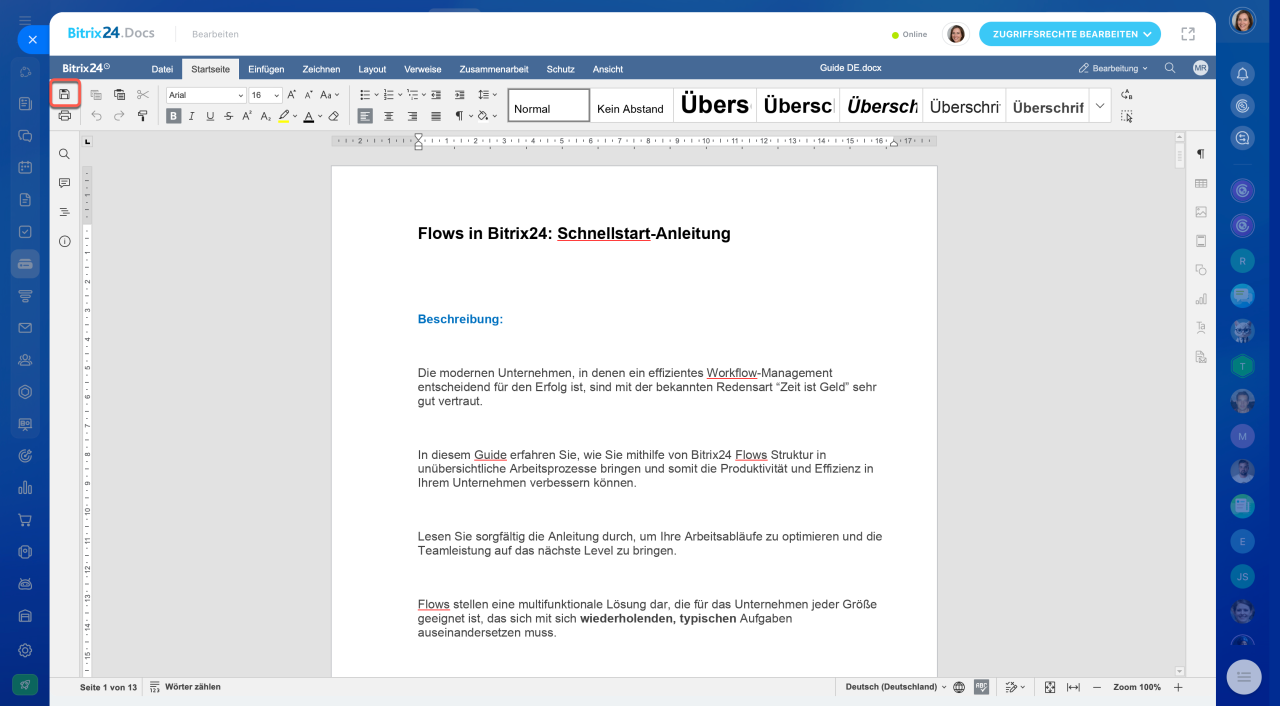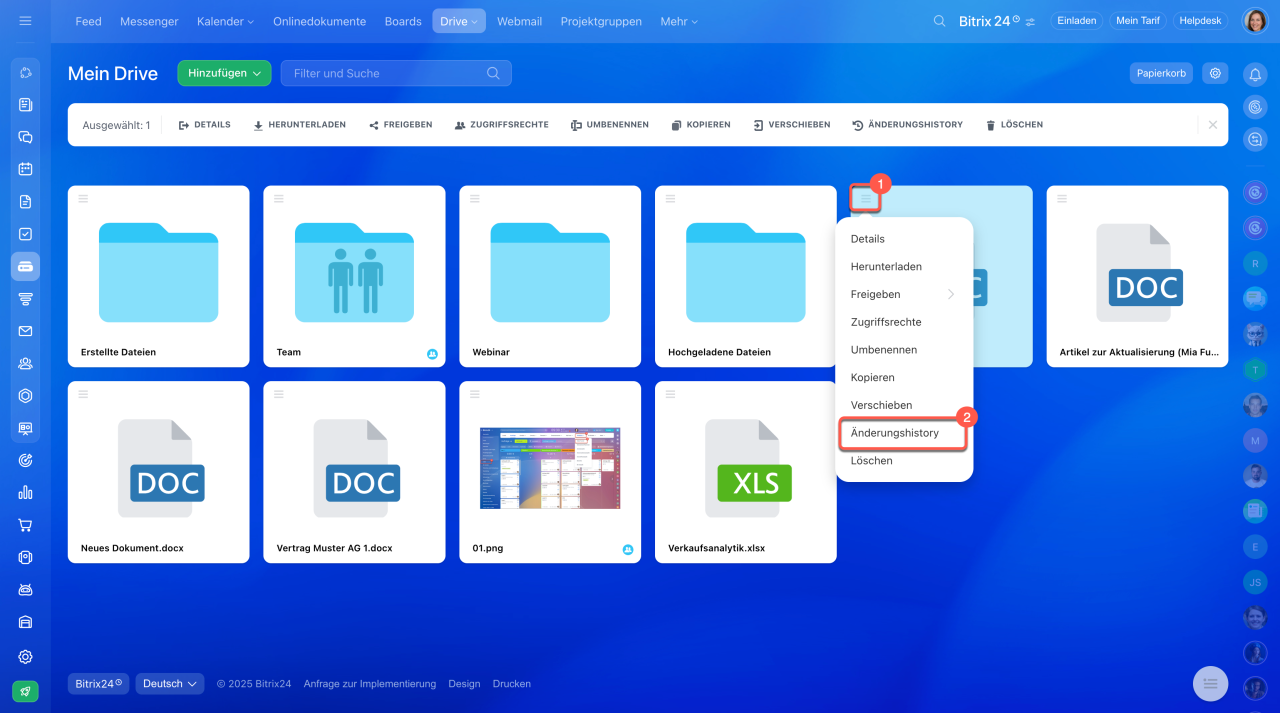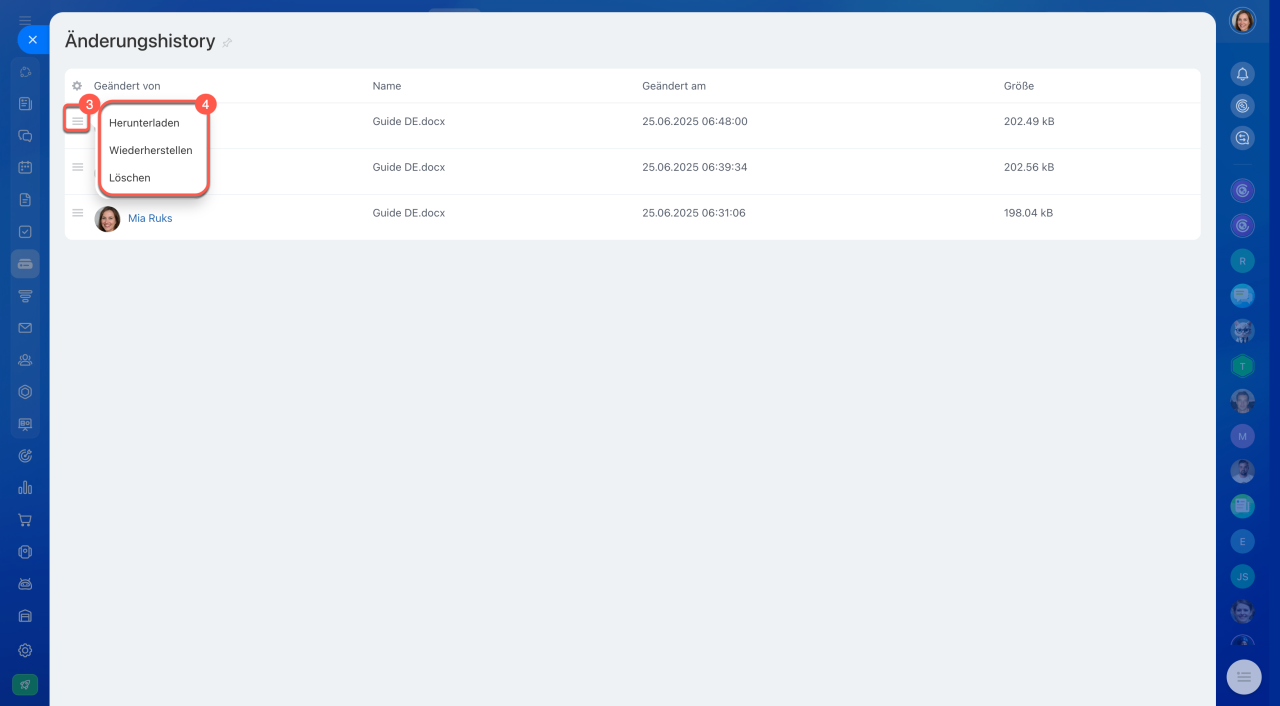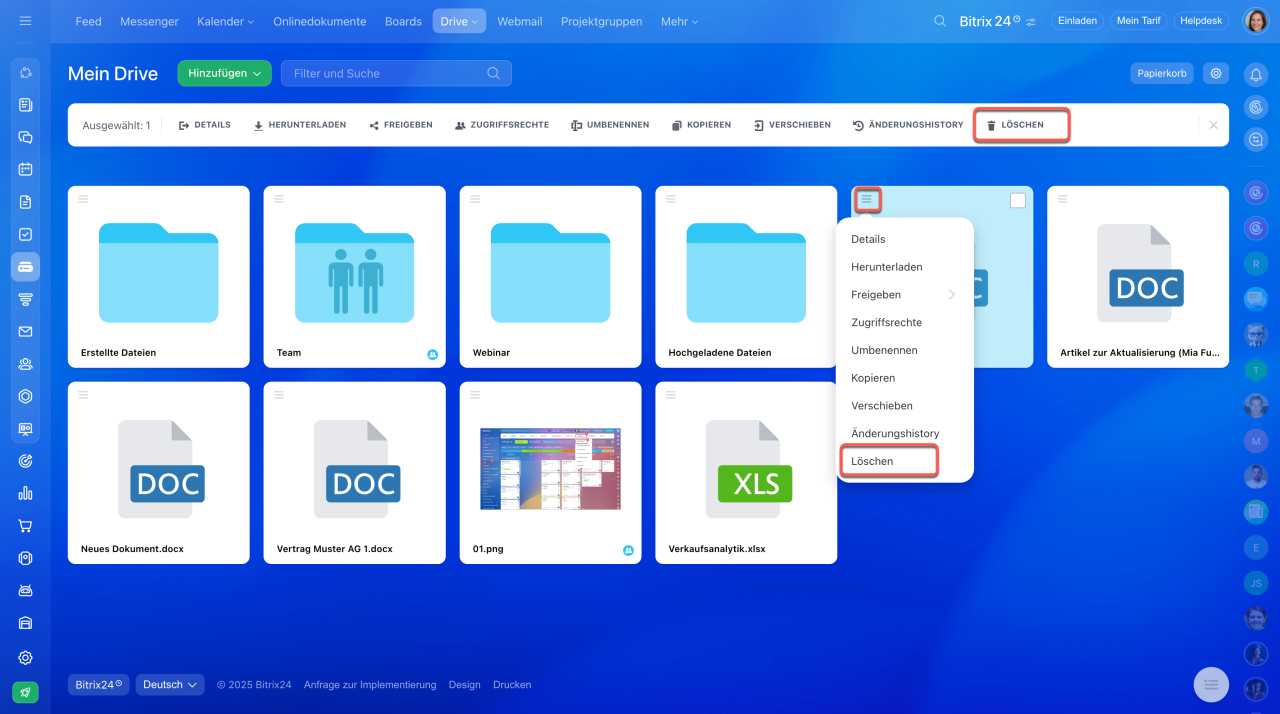Im Bereich Mein Drive können Sie Textdokumente, Tabellen und Präsentationen erstellen und bearbeiten. Dabei kann jeder Bitrix24-Nutzer für sich selbst die gewünschte Methode der Dokumentenverwaltung auswählen:
- Lokal — für die Arbeit mit Dokumenten in den auf Ihrem Computer installierten Apps. Installieren Sie die Desktop-Anwendung von Bitrix24, um Dokumente anzuzeigen und zu bearbeiten.
- In der Cloud — für die Arbeit mit Dokumenten über Cloud-Services wie Google Docs.
- Bitrix24 — ein integrierter Online-Editor, mit dem Sie Dokumente direkt in Bitrix24 erstellen, bearbeiten und teilen können.
In diesem Beitrag erfahren Sie, wie Sie mit dem integrierten Editor von Bitrix24 arbeiten können.
Um die Dokumentenverwaltung einzustellen, klicken Sie auf Einstellungen (⚙️) > Dokumentenverwaltung einstellen > Bitrix24. Speichern Sie die Einstellungen.
Dokument erstellen und bearbeiten
Sie können Textdateien, Tabellen und Präsentationen erstellen und bearbeiten.
Erstellen: Klicken Sie auf Hinzufügen > Bitrix24.Docs und wählen Sie den gewünschten Dokumententyp aus.
Bearbeiten: Öffnen Sie das Dokument und klicken Sie auf Bearbeiten. Nach den Änderungen schließen Sie das Dokument, die Änderungen werden automatisch gespeichert.
Zugriff auf das Dokument einstellen
Um mit Kollegen zusammenzuarbeiten, richten Sie die Zugriffsrechte ein. Es gibt drei Varianten: aus der Dokumentenliste, im Bearbeitungsmodus oder in der Vorschau.
Aus der Dokumentenliste: Wählen Sie eine Datei aus und klicken Sie auf Freigeben > Mit anderen Nutzern teilen. Fügen Sie Nutzer hinzu und verteilen Sie Zugriffsrechte.
Erweiterte Zugriffsrechte
Um das Dokument mit externen Nutzern zu teilen, nutzen Sie den öffentlichen Link.
Interne und öffentliche Links in Bitrix24
Im Vorschau- oder Bearbeitungsmodus: Klicken Sie auf Zugriffsrechte bearbeiten. Wählen Sie Öffentlichen Zugriff, um externen Nutzern Zugang zu gewähren.
Für die gemeinsame Bearbeitung wählen Sie Gemeinsam bearbeiten. Fügen Sie Mitarbeiter oder Abteilungen hinzu und stellen Sie die Zugriffsrechte ein.
Dokument speichern
Klicken Sie auf Speichern oder schließen Sie das Dokument. Änderungen in Bitrix24.Docs werden automatisch gespeichert.
Wenn mehrere Nutzer gleichzeitig Änderungen vornehmen, werden diese in einer Version gespeichert. Bei nacheinander erfolgten Änderungen wird für jeden Nutzer eine separate Version erstellt.
Um die Versionen eines Dokuments anzuzeigen:
1. Klicken Sie auf Menü (≡) neben dem Dokument.
2. Wählen Sie Änderungshistory.
3-4. Klicken Sie auf Menü (≡) und wählen Sie die gewünschte Aktion: herunterladen, wiederherstellen oder löschen.
Dokument löschen
Wählen Sie das Dokument und klicken Sie auf Löschen. Sie können das Dokument vollständig entfernen oder in den Papierkorb verschieben. Dateien im Papierkorb bleiben 30 Tage gespeichert und können wiederhergestellt werden.
Papierkorb im Bitrix24 Drive
Zusammenfassung
- Im Bereich Mein Drive können Sie Textdokumente, Tabellen und Präsentationen erstellen und bearbeiten. Sie können zwischen lokal, Cloud oder dem Online-Editor von Bitrix24 wählen.
- Im Drive können Sie Dokumente anzeigen, erstellen, bearbeiten oder löschen.
- Richten Sie Zugriffsrechte ein, um mit Kollegen zusammenzuarbeiten.
- Nutzen Sie öffentliche Links, um Dokumente mit externen Nutzern zu teilen.